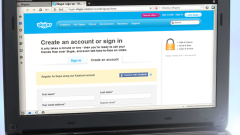Инструкция
1
Запустите приложение. В соответствующих полях укажите свой логин и пароль. После этого программа соединится с сервером для вашей авторизации. Характерный звук уведомит вас о том, что вы подключились и вошли в сеть. Теперь можно приступать к написанию сообщений.
2
Выберите в списке контактов пользователя, с которым вы собираетесь вести общение. Кликните по нему правой кнопкой мыши и нажмите «Начать чат». Курсор мыши переместится в соответствующее поле в другой части окна программы. В этом поле можно вводить сообщение для его отправки пользователю.
3
Также по выбранному пользователю можно кликнуть левой кнопкой мыши, после чего в правой части окна программы откроется информация о данном пользователе. Затем самостоятельно переведите курсор мыши в поле для отправки сообщений. Оно находится в нижней части окна с информацией о пользователе. Идентифицировать его можно по надписи «Введите сюда текст сообщения».
4
Введите желаемый текст сообщения в данном поле. Чтобы его отправить, нажмите клавишу Enter, либо пиктограмму в виде синего круга с цитатой, находящуюся в правой части поля для ввода текста. После этого сообщение отправится пользователю.
5
Если в вашем списке контактов нет пользователя, которому вы хотите отправить сообщение, воспользуйтесь поиском. Выберите в меню программы «Контакты» – «Добавить новый контакт» или кликните по ссылке «Добавить контакт» в нижней части списка контактов. После этого откроется окно, в котором можно осуществлять поиск.
6
Введите в соответствующих полях имеющуюся информацию о пользователе, которого вы хотите добавить. Это могут быть адрес электронной почты, мобильный телефон, имя и фамилия, логин Skype. Если в системе имеется несколько пользователей с введенными вами данными, вы сможете просмотреть всех и выбрать того, который вам нужен.
7
После этого нажмите кнопку «Добавить». Выбранный пользователь окажется в списке ваших контактов.
Источники:
- как писать в скайпе